Nu Windows 7 geen ondersteuning meer ontvangt, zijn gebruikers nu gedwongen om te upgraden naar Windows 10 of te betalen voor de uitgebreide ondersteuning van Windows 7.
Als u voor het laatste kiest, is uw grootste zorg waarschijnlijk het migreren van uw gebruikersprofiel van de Windows 7-pc naar de Windows 10-pc.
Gelukkig zijn er tal van methoden om uw gebruikersprofiel van de ene pc naar de andere te migreren. Daarom hebben we besloten een lijst samen te stellen met de meest efficiënte methoden om gebruikersprofielen over te zetten van Windows 7-pc's naar Windows 10-pc's.
Profielen migreren van Windows 7 naar Windows 10?
1. Kopieer het gebruikersprofiel handmatig
- Ga naar Mijn computer
- Navigeren naar C: \ Windows \ System32
- Selecteer de MIGWIZ map
- Klik er met de rechtermuisknop op en selecteer Kopiëren
- Plak het op een externe schijf zoals een USB-stick
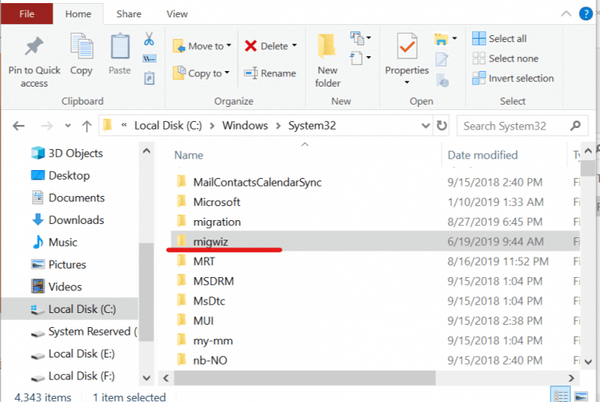
Er kunnen gevallen zijn waarin het kopieerproces mislukt omdat het profiel tijdelijk is. Om dit probleem op te lossen, moet u bepaalde registers aanpassen
- druk op Begin
- Typ in het zoekvak regedit
- Ga in de Register-editor naar deze regel:
- HKEY_LOCAL_MACHINE \ Software \ Microsoft \ Windows NT \ Huidige versie \ Profiellijst
- Als u duplicaten van uw profielen vindt, hernoem deze dan
- Lancering Windows Easy Transfer
- Je zal gevraagd worden Wat wilt u gebruiken om items naar uw nieuwe computer over te brengen??
- Selecteer Een externe harde schijf of USB-stick
- Selecteer Dit is mijn oude computer
- In het volgende venster ziet u een Windows Easy Transfer-sleutel. Schrijf het op
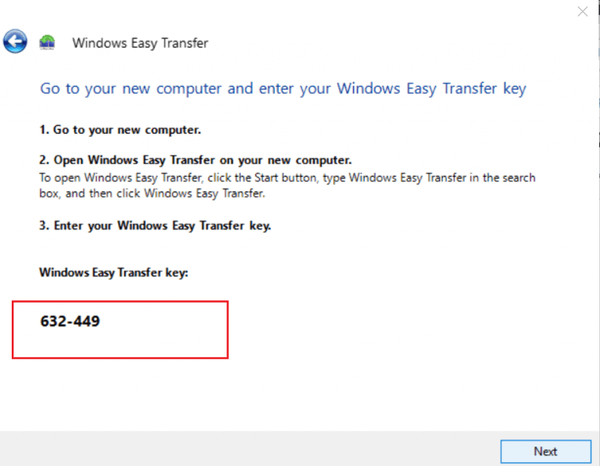
Nu je het profiel op de USB-stick hebt gekopieerd, is het tijd om het over te zetten naar de nieuwe Windows 10-pc
- Plaats de USB-stick in de Windows 10-pc en kopieer de MIGWIZ-map op de harde schijf
- Lancering migwiz.exe
- Klik De volgende
- Selecteer Dit is mijn nieuwe pc
- Klik De volgende
- Selecteer Mijn oude computer draait Windows 7
- Steek de Windows Easy Transfer-sleutel
- Rond de installatie af
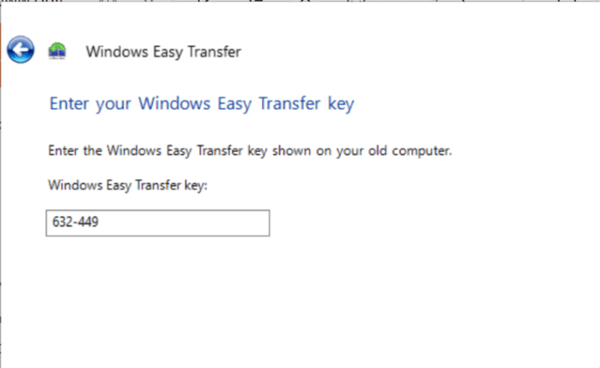
2. Gebruik een migratietool van derden

Als de bovenstaande stappen u te ingewikkeld lijken, kunt u altijd kiezen voor een eenvoudiger alternatief. Een van die alternatieven is het gebruik van een tool van derden die speciaal is gemaakt voor efficiënte en verliesvrije gegevensmigratie tussen pc's.
Het perfecte voorbeeld hiervan is Laplink PCmover, een gebruiksvriendelijke softwareoplossing die is gemaakt om de migratie van gegevens tussen Windows 7 en Windows 10 pc's te vergemakkelijken..
Veiligheid eerst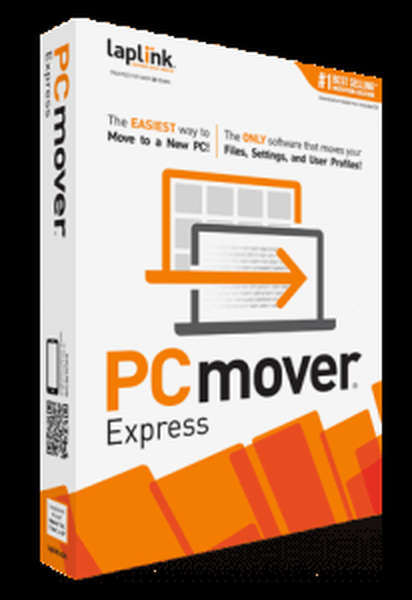 Veilig migreren vanuit Windows 7?
Veilig migreren vanuit Windows 7? Migreren van het ene besturingssysteem naar het andere is een groot risico, tenzij u over de juiste tool beschikt om het te doen. PCmover Express wordt verplaatst zonder enig gegevensverlies:
- Al uw gebruikersprofielen
- OS-instellingen
- Persoonlijke gegevens
- Geïnstalleerde apps en software
Raadpleeg deze gedetailleerde gids voor meer informatie over deze tool.
Door deze stappen te volgen, zou u in staat moeten zijn om gebruikersprofielen efficiënt over te dragen tussen een Windows 7-pc en een Windows 10-pc.
Welke methode heeft uw voorkeur bij het overbrengen van profielen tussen pc's met Windows 7 en Windows 10? Laat het ons weten in het commentaargedeelte hieronder.
GERELATEERDE ARTIKELEN DIE U MOET BEKIJKEN:
- Hoe u een pc met een domein die lid is van Windows 7 upgradet naar 10
- Hoe maak ik een back-up van Windows 7 voordat ik upgrade naar Windows 10?
- Zet Windows 7-games over naar Windows 10
- ramen 10
- ramen 7
 Friendoffriends
Friendoffriends



